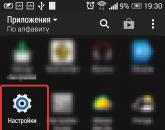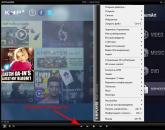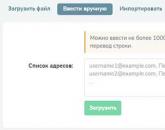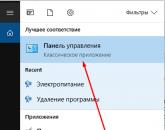Что такое Apple software update? Использование ASU на Windows
Данная статья будет интересна тем пользователям компьютеров и ноутбуков, которые обнаружили на своем устройстве программу под названием Apple software update и хотят узнать ответ на как минимум 2 вопроса: Что это за программа и откуда она взялась на компьютере?
Что делает программа Apple software update?
Те, кто является более опытным компьютерным пользователем сразу должны были обратить внимание на наличие слова Apple в названии программы. И оно здесь неспроста. Все дело в том, что Apple software update является фирменной утилитой компании Apple, которая предназначена для отслеживания актуальности версий других программ от Apple. В случае нахождения свежей версии, например браузера Safari или iTunes, которые установлены на вашем компьютере, Apple software update сразу же выдаст вам соответствующее сообщение.
Найденные обновления программой apple software update
Это легко подтверждается банальным переводом названия программы на русский язык. Apple — название фирмы производителя. Software — программное обеспечение. Update — обновление. Вместе получается «обновление программного обеспечения от Apple».
На официальный сайт программы.
А попадает Apple software update на компьютер во время установки или обновления одной из нескольких программ Apple: Safari, iTunes, Icloud для Windows, QuickTine.
Если хоть одна из выше перечисленных программ была установлена на вашем компьютере или установлена сейчас, значит Apple software update установился вместе с ней.
Выводы
Как видите Apple software update не является особо важной программой. Если вы не пользуетесь другими программами Apple или в состоянии самостоятельно обновить одну из их программ, установленную на своем компьютере, то данное приложение можно удалить, тем самым освободив память и своего компьютера.

Удаление apple software update через панель управления
Ведь не стоит забывать, что Apple software update постоянно висит в оперативной памяти и отслеживает наличие обновлений других программ, что на слабых компьютерах может замедлить их работу, поедая системные ресурсы.
Поделись статьей в социальных сетях! Помоги нашему сайту!
Присоединяйтесь к нам в VK!
Последнюю версию iTunes – популярный медиакомбайн, который позволяет синхронизировать Apple-устройства с компьютером, организовывать удобное хранение медиатеки, передавать и слушать музыку, смотреть видео и многое другое. Если у вас возникли проблемы с работоспособностью этой программы или пропала необходимость ее использования, самым логичным решением будет полное удаление, о чем мы и расскажем сегодня.
На компьютерах, работающих под управлением Windows 10, iTunes может быть установлен двумя способами – с помощью Microsoft Store или исполняемого файла, загруженного с официального сайта Apple. Второй вариант, который для предыдущих версий ОС является единственным доступным, подразумевает немного иной, более сложный алгоритм деинсталляции, так как вместе с основной программой на ПК устанавливаются и дополнительные компоненты, от которых тоже потребуется избавиться. Все это подробнее рассмотрим далее.
Способ 1: Программы-деинсталляторы
Большинство компьютерных приложений в процессе своей работы оставляют немало следов в операционной системе, и таковыми являются как файлы на диске, так и записи в системном реестре. Если вы хотите полностью избавиться от следов iTunes, лучше всего воспользоваться для этих целей одной из специализированных программ-деинсталляторов. В качестве наглядного примера мы обратимся за помощью к небезызвестному CCleaner, вы же можете выбрать любое другое решение из представленной по ссылке ниже статьи.
iTunes из Microsoft Store
Если вы устанавливали айТюнс из Магазина приложений для Виндовс 10, удалить его не составит труда – никаких следов и дополнительных компонентов после такой программы не остается.

iTunes с официального сайта
Если же установка айТюнс осуществлялась традиционным способом, посредством скачанного с официального сайта файла, в вашей системе будет присутствовать еще пять (иногда меньше) программных компонентов, которые тоже потребуется удалить.
- Apple Mobile Device Support;
- Apple Software Update;
- Bonjour;
- Поддержка программ Apple (32-бит);
- Поддержка программ Apple (64-бит).
- Откройте раздел «Удаление программ» в СиКлинере и упорядочьте перечень представленных в данном окне элементов по их издателю. Для этого нажмите по одноименной вкладке на верхней панели.
- Поочередно деинсталлируйте все программы, издателем которых является Apple (это указано справа от их названия).

При этом iTunes нужно удалять в последнюю очередь, поэтому начать можно с Apple Mobile Device Support,
а далее просто действуйте в порядке очереди.
Только после того, как вы избавитесь от всего дополнительного ПО, выполните «Деинсталляцию» айТюнс. - Для того чтобы избавиться от всех следов, которые могли оставить продукты Apple в операционной системе, выполните очистку последней от мусора, воспользовавшись представленным по ссылке ниже пошаговым руководством.


Способ 2: «Программы и компоненты»
В каждой версии ОС Windows есть стандартный деинсталлятор, и его вполне можно использовать для удаления iTunes.
Примечание: Описанным ниже способом невозможно удалить iTunes, который был установлен из Microsoft Store в Windows 10 – приложения из магазина попросту не отображаются в данном разделе операционной системы.

Способ 3: «Параметры» (Windows 10)
Если вы – пользователь десятой версии Виндовс и предпочитаете для решения тех или иных задач по обслуживанию ОС задействовать ее стандартные средства, для удаления айТюнс в таком случае можно и нужно обратиться к разделу «Параметры» .
iTunes из Microsoft Store

iTunes с официального сайта
- Повторите действия из первого пункта выше, а затем во вкладке «Приложения и возможности» упорядочьте список представленных там программ по дате их установки. Для этого просто выберите соответствующий пункт в выпадающем списке «Сортировать по:» .
- Такая сортировка поможет нам увидеть вместе все программные компоненты от Эппл, которые установлены на компьютере, после чего можно будет легко удалить как каждый из них, так и непосредственно сам айТюнс.

Примечание: Список всех продуктов от Apple Inc, которые требуется деинсталлировать, указан в части «iTunes с официального сайта» первого способа настоящей статьи.
Для этого просто кликните ЛКМ по первой программе в списке, а затем дважды нажмите «Удалить» .

Дождитесь завершения процедуры удаления, после чего перейдите к следующему элементу в списке. - В последнюю очередь удалите iTunes.

Обычно этот процесс занимает около одной минуты,
зато по его завершении вы избавитесь от всех продуктов Apple и оставленных ими в операционной системе следов.



Многие пользователи Windows-систем достаточно часто обнаруживают у себя на компьютере «яблочные» апплеты, совершенно не понимая, откуда они взялись и как от них избавиться. Одним из таких приложений является Apple Software за программа, попробуем разобраться. Также затронем вопросы, связанные с целесообразностью ее содержания в Windows.
Apple Software Update: что это за программа?
Начнем с того, что многие пользователи встречают эту вспомогательную утилиту только потому, что предварительно инсталлировали какие-то «яблочные» программные продукты, рассчитанные на работу в Windows-системах.
То же приложение iTunes, предназначенное для синхронизации мобильных устройств от Apple с операционными системами Windows, в процессе инсталляции основной программы самостоятельно инсталлирует дополнительные модули вроде Bonjour и Apple Software Update. Что это за программа и можно ли ее удалить, давайте рассмотрим несколько подробнее.
Для чего нужен этот апплет?
Прежде всего стоит обратить внимание на само название этого приложения. Ведь если его перевести, по большому счету назвать данный апплет можно инструментом автоматического обновления программных продуктов Apple, которые, по идее, присутствуют на пользовательском компьютере.
Да, действительно, установка самых свежих обновлений вопросов не вызывает. Но ведь иногда случается и так, что в смысле конкуренции данная служба начинает пытаться получить максимальный приоритет над исполняемыми процессами Windows. А на этой почве, как уже понятно, не избежать появления конфликтов. И во всем этом, как оказывается, виновна одна-единственная служба - Apple Software Update. Что это за программа, нужна ли она на компьютере, работающем под управлением Windows, сказать достаточно трудно. Если пользователю нужны обновления программных компонентов именно этого разработчика, тогда, естественно, удалять это приложение не стоит. В противном случае оно станет самым бесполезным инструментом, который только можно отыскать.
Как работает программа Apple Software Update?
Само приложение при установке, как уже понятно, не афишируется (в инсталляторе той же программы iTunes и намека нет на установку каких-то дополнительных компонентов).

Но этот апплет инсталлируется в фоновом режиме и точно так же начинает работать, когда пользователь об этом даже не догадывается.
Вот вам и официальный продукт Apple Software Update. Что это за программа, немного понятно. А теперь несколько слов о том, что она представляет собой на самом деле. В общем, это и есть самый обычный апдейтер, следящий за выходом самых свежих версий программных продуктов от Apple и своевременно их устанавливающий. Но нужно ли это пользователю Windows? Конечно же, нет. Обновить можно разве что iTunes. Так зачем держать такое приложение у себя на компьютере? Не проще ли от него избавиться?
Как удалить приложение стандартным способом?
Теперь перейдем к практическим взглядам на Apple как удалить ее и избавиться от остатков, сейчас и посмотрим.

Самым простым решением можно назвать обращение к разделу программ и компонентов, который находится в стандартной «Панели управления». В списке нужно просто выделить искомый апплет и удалить его стандартным методом. Обратите внимание, что, если отсортировать программы по издателю, из приложений Apple желательно деинсталлировать и все остальное.
После этого придется использовать редактор реестра (regedit), где потребуется найти все записи, так или иначе связанные с Apple, с полным удалением. То же самое касается остатков, которые могут быть обнаружены в «Проводнике». По окончании всех процедур, конечно же, желательно запустить какой-то оптимизатор и почистить реестр или жесткий диск.
Как использовать деинсталляторы?
Но проще всего обратиться к программам вроде iObit Uninstaller, которые способны удалять любые приложения (даже встроенные в оболочку операционной системы) целиком и полностью.

Здесь порядок действий таков:
- запускаете программу;
- в списке установленных приложений находите нужные компоненты и удаляете их;
- включаете мощное сканирование;
- удаляете остатки с активацией строки уничтожения файлов.
По завершении процедуры рестарт системы обычно не требуется, но на всякий случай его лучше произвести, дабы пребывать в полной уверенности по поводу максимально полного удаления и основной программы, и ее сопутствующих продуктов.
Кстати сказать, если удалить все ключи реестра, которые будут найдены, основное приложение вроде iTunes может перестать работать. Так что в этом случае придется избавляться от записей избирательно. Отдельное внимание уделите расположению файлов.

Вполне возможно, что апплет Bonjour создаст собственную копию, которая потом даже при отсутствии программного обеспечения от Apple все равно активируется и точно так же будет отслеживать обновления (если не сказать хуже).
Зато программы такого типа позволяют произвести удаление выбранного и сопутствующих программных продуктов настолько полно, что потом рыться в реестре или искать остатки в файловом менеджере не нужно вообще.
Итог
Как видим, все просто. Тут суть вопроса сводится к другому: насколько целесообразно держать такой обновитель на компьютере? Ведь, если разобраться, при одном установленном приложении iTunes вам апдейты для других программных продуктов, в общем-то, и не нужны. Но ведь программа их будет искать, вне зависимости от вашего желания. Поэтому избавляйтесь от нее немедленно, а попутно удалите и все остальное, включая Bonjour - приложение, которое, по сути, ничего интересного собой не представляет, но также относится к категории апплетов, выполняющих слежение за вашим компьютером, если вы вдруг соберетесь установить какую-то программу от Apple или даже войдете на сайт с рекламой программного продукта.
Официальная программа, для автоматической проверки и скачивания обновлений сторонних приложений на устройстве Apple, которые были предустановленны на ПК с Windows.
Apple Software Update - утилита, отвечающая за контроль появившихся обновлений программ на IOC, их загрузку и установку. Операционные системы Apple содержат программу по умолчанию, в то время как владельцы Windows скачивают её отдельно. Отдельно от приложения iTunes Apple Software Update не работает, поэтому существует необходимость установки стартовой программы.
Основные функции
Самой основной функцией является поиск стороннего ПО, и его дальнейшая установка на компьютер. Полностью автономная работа не нуждается в сторонних действиях, что позволяет сразу после запуска соединяться с официальными серверами Apple. Именно оттуда поступает информация о всех возможных обновлениях. Software Update дает информацию о последней версии ПО, и о той, которую было бы рекомендовано установить. Пользователь получает полный список обновлений. Несомненным плюсом является автоматический перевод на родной язык.У пользователя есть право выбирать, какие обновления он желает установить. Простой интерфейс понятный каждому предусматривает отметки для выбранных пунктов. Существует режим, в котором все апдейты загружаются в полном объеме. Последний этап – тапнуть по клавише “Установка” и дождаться завершения процесса загрузки. Важно помнить о том, что все действия должны осуществляться со стороны администратора, чтобы системные файлы не были изменены обновлениями.
Дополнительные возможности
Одним из основных преимуществом программы является возможность автоматического режима сканирования. В настройках пользователь может выбрать период проверки обновлений от ежедневной, ежемесячной или вообще никогда. Такая возможность выбора позволяет владельцу «яблочного» устройства забыть о постоянных навязчивых уведомлениях и получать их по мере собственной заинтересованности.Ключевые особенности
- Главная задача Apple Software Update проведение проверки обновлений для программного обеспечения и их установка;
- Возможность работы программы в автономном режиме, автоматически;
- Совместимость с каждой из версий Windows, что позволяет расширить границы количества активных пользователей;
- Доступный интерфейс понятный каждому, возможность выбирать желаемые обновления и отключать ненужные функции.
Наша статья посвящена краткому обзору приложения Apple Software Update (ASU). Вы узнаете что это за программа и для чего она нужна. Также мы расскажем о том, как удалить её полностью из ПК.
Приложение Apple Software Update является дополнением, устанавливаемым на устройства с ОС Windows, iOS и Linux. Стандартно вшита в программное обеспечение компьютеров MAC, планшетов iPad, смартфонов iPhone, медиаплееров iPod. На устройствах с ОС Windows, устанавливается вместе с плеерами iTunes или QuickTime.
Apple Software Update — это программа, которая отвечает за своевременное обновление всех применяемых Apple-приложений.
Функциональные возможности ASU
При входе в Software Update выполняется диагностика имеющихся на устройстве приложений Эппл. Простой интерфейс позволяет визуально оценить количество доступных обновлений. Пользователь может самостоятельно отметить в составленном списке программы, которые он хотел бы обновить. Использование данного приложения помогает решить следующие задачи:
- Проверить наличие новых версий Apple-софта;
- Автоматически провести обновление приложений;
- Представить владельцу устройства свежие версии или доработанные, исправленные варианты программ;
- Провести одновременную замену нескольких программ;
- Исправить ошибки в ранее установленных приложениях (путем их замещения новыми версиями).
Если пользователь в данный момент не желает проводить обновление, он может перенести установку новых версий. Последующее предложение выполнить замену старых версий ПО придет пользователю при критической необходимости провести замещение (некорректная работа отдельных программ) или при выпуске новых дополнений/обновлений. Полностью отключить сообщения от Apple Software Update можно лишь при удалении программки.
Использование ASU на Windows
Установка Эппл плееров на ОС Windows требует своевременного обновления программ для их правильной работы и постоянного расширения функциональных возможностей. Software Update отвечает за правильное обновление данных приложений. Специализированное ПО не влияет на работу остальных программ (разработанных другими компаниями). Обеспечивает корректное функционирование плееров iTunes и QuickTime, установку новых версий оригинального ПО от Яблока.
Как удалить Apple Software Update
Практически всегда происходит следующее — Вы установили себе Айтюнс на компьютер, а вместе с ним получили еще несколько продуктов от Яблока. Многих это не радует и они хотят избавиться от лишнего софта. Так происходит и с нашей программкой — многие хотят удалить Apple Software Update из системы.
Можно удалить приложение стандартными способами:
- Удаляем и чистим от кеша папки C:\Documents and Settings\All Users\Application Data\Apple\Installer Cache и …\Application Data\Apple Computer\Installer Cache.
- Запускаем Редактор реестра, находим (ctrl+f) и удаляем все записи о программке.
От себя добавлю, что желательно избавляться при помощи специализированных клинеров — CCleaner или Perfect Uninstaller. Таких клинеров много и выбирать есть из чего. При помощи того же CCleaner вы не только удалите приложение, но и сразу же можете очистите реестр (вкладка Реестр) от всех остатков. А вот краткий видеоролик по использованию Perfect Uninstaller для удаления ASU.
Популярное
- Автомобильный держатель для телефона на присоске с беспроводной быстрой зарядкой InnoZone Описание принципа работы Onetto Charging Easy Flex Wireless
- Бесплатный украинский VPN
- PDF Creator — программа для создания файлов PDF Больше информации о PDF24 Creator
- Ремонт блока питания для ноутбука Как сделать регулируемым блок питания для ноутбука
- Все возможности Paint для создания и редактирования изображений Сохранение изображения впервые
- Оптимизация MySQL запросов Sql несколько запросов в одном
- Как настроить розничные продажи
- Калибровка экрана и сенсора на Андроид: настройки и приложения Возможные проблемы с калибровкой
- Пособие по работе с Joomla CMS для начинающих
- Простой пример составления семантического ядра